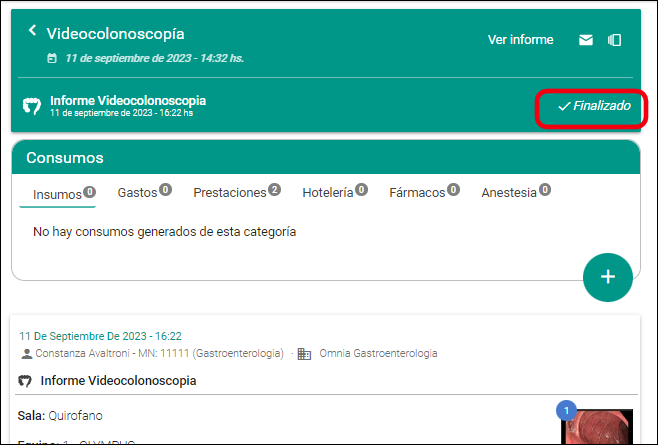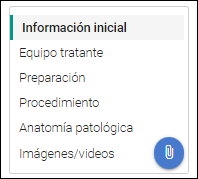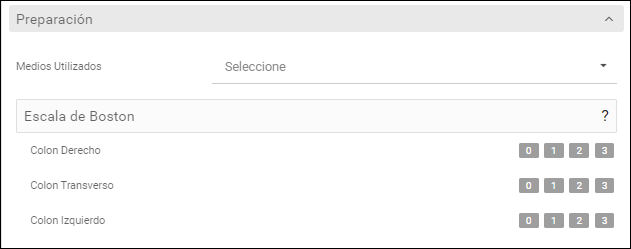¿Cómo completar un informe de gastroenterología?
En este artículo veremos como completar los informes que hayamos generado en la plataforma.
En caso de que no sepas como generar un informe, recomendamos primero visitar este artículo:
1. Una vez que generamos nuestro estudio, dentro del mismo haremos click en el + de la esquina inferior derecha y luego en "Informe de..."

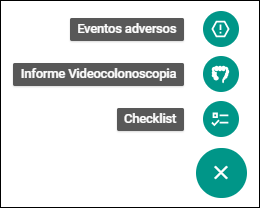
Dependiendo del tipo de estudio que hayamos generado en la HCE del paciente, cada uno nos proporcionará su propio informe correspondiente.
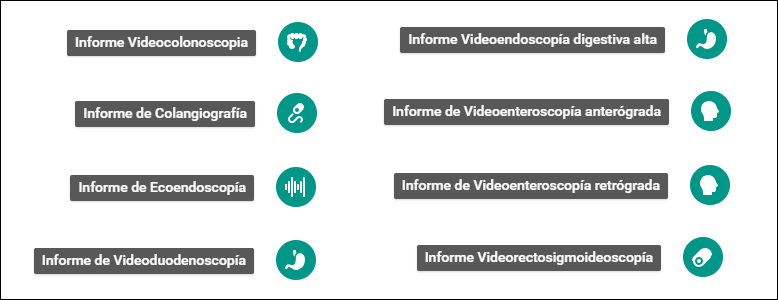
2.Se mostrará una pequeña ventana en el lado izquierdo con las secciones que deben completarse en el informe.
Hacer click sobre cada subtitulo para ver como completar cada sección en específico:
Información inicial
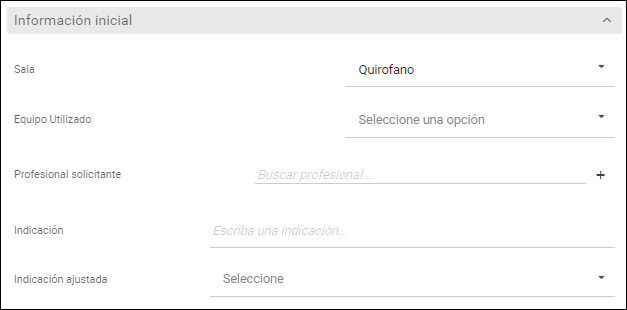
Allí deberemos completar:
Sala: Donde realizamos el procedimiento. Puede elegirse utilizando el menú desplegable.
Es un campo obligatorio de completar.
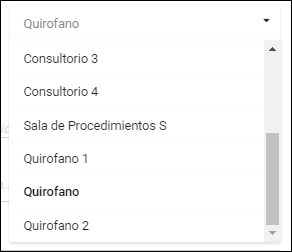
Equipo utilizado: También es obligatorio, y puede elegirse utilizando el menú desplegable.
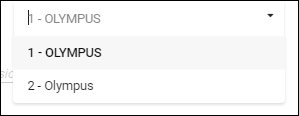
En caso de que aún no se hayan creado los equipos de la institución dentro de la plataforma, recomendamos el siguiente artículo:
Profesional Solicitante: Aquí podremos seleccionar a alguno de los médicos que ya tenemos creados escribiendo algunas letras de su nombre o apellido.
O haciendo click en el + completar los campos del profesional que haya solicitado el estudio, aún si es externo a nuestra organización.

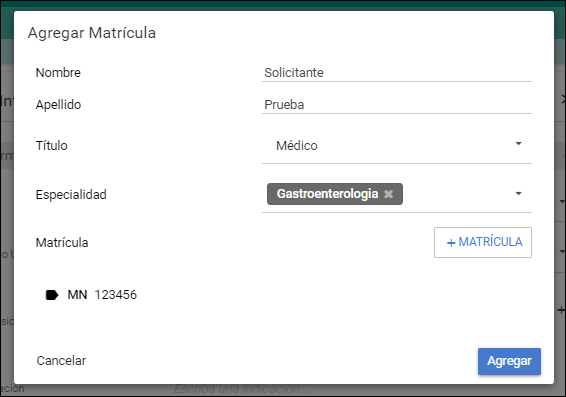
Indicación: Es una indicación de texto libre, es decir que podemos completarlo como quisiéramos que figure en el informe.

Indicación Ajustada: Debe completarse obligatoriamente. Podremos seleccionar del recuadro emergente una indicación estandarizada del motivo por el cual el paciente debe realizarse el estudio.
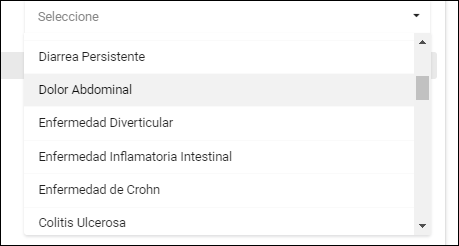
Equipo tratante
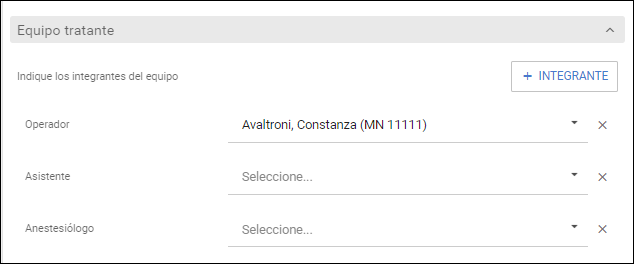
Por default nos traerá como operador al médico que haya generado el estudio. Es posible modificar el profesional pero es obligatorio que quede al menos un operador indicado en el informe.
También nos traerá la opción de completar asistente y anestesiólogo. No son obligatorios, en caso de que no hayamos tenido profesionales cumpliendo ese rol se puede quitar ese renglón presionando la cruz que tienen al lado.

En caso de que otros profesionales hayan participado del episodio se pueden añadir haciendlo click en "+ integrante".

Y seleccionando el rol del mismo.
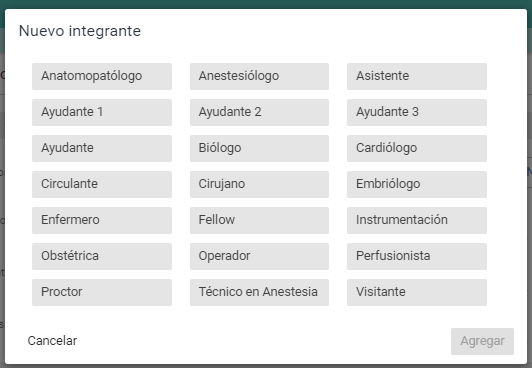
Al colocar el nombre del anestesiólogo que haya participado en el episodio se nos desplegarán dos nuevos campos para completar la anestesia (obligatorio) y las drogas utilizadas (opcional).
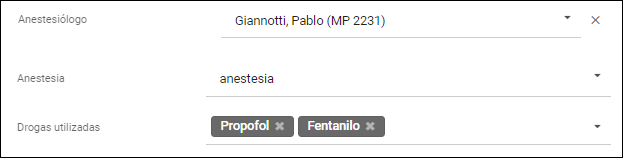
El nombre de la anestesia será el que hayamos elegido al crearla como producto en nuestra plataforma:
Preparación
Esta sección solo aparecerá en los informes de Videocolonoscopia y Videorectosigmoideoscopía.
Medios Utilizados: Se puede seleccionar, mediante el recuadro desplegable, el o los métodos de preparación que se utilizaron en el paciente.
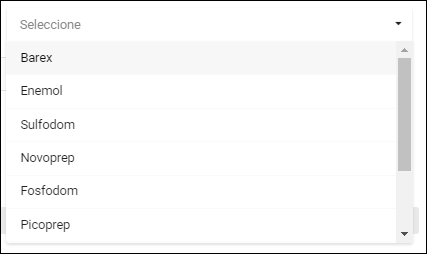
Escala de Boston: Completar haciendo click en los números el estado según dicha escala para el colon derecho, transverso e izquierdo.
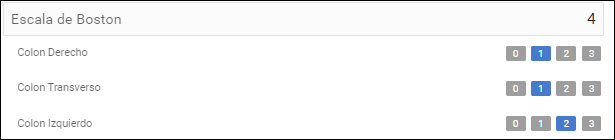
Ambos campos son obligatorios.
Procedimiento
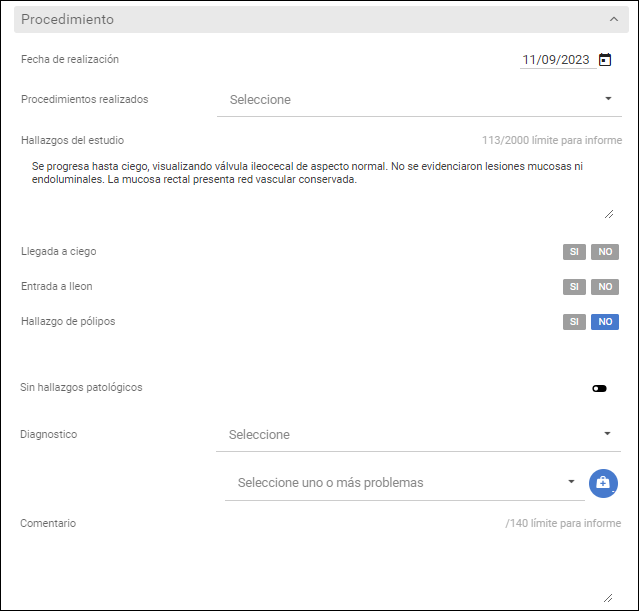
Fecha de realización: Por default nos traerá la actual. Pero haciendo click en el calendario es posible predatar el informe.
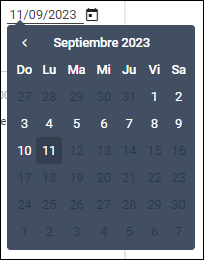
Procedimientos realizados: Seleccionar con el menú desplegable que procedimiento se le realizó al paciente. Por ejemplo, en este caso al estar completando un informe de videocolonoscopía, nos trae la opción "Videocolonoscopía" o "Videocolonoscopía con polipectomía"

Dependiendo de que informe estemos completando, las opciones varían.
En caso de querer incluir otras opciones en esta sección seguir el paso a paso:
¿Cómo cargar opciones de "Procedimiento realizado" para los informes de gastroenterología?
Hallazgos del estudio: Campo de texto libre con la posibilidad de escrbir hasta 2000 caracteres. También es posible generar e insertar plantillas para mayor facilidad.

¿Cómo crear plantillas de texto?
Llegada a ciego, Entrada a Ileon y Hallazgo de Pólipos: Aquí deberemos marcar con "si" o "no" estas tres afirmaciones.

Sin hallazgos patológicos: Podremos tildar esta opción.
Si se encuentra en negro significa que hubo hallazgos patológicos. En ese caso será obligatorio completar un diagnóstico.
En azul, que no los hubo. En este caso no aparecerá el campo diagnóstico para completar.

Diagnóstico: Seleccionar desde el menú desplegable el diagnóstico del paciente en base al estudio realizado.
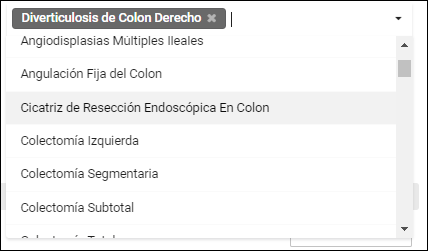
Comentario: Campo opcional de texto libre para utilizar en caso de querer sumar algún comentario adicional al informe. También permite la utilización de plantillas.

Anatomía patológica

En caso de que no se hayan tomado muestras para biopsias no es necesario completar nada.
En caso de que si las hayamos tomado, hacer click en "Agregar frasco"
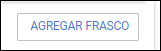
Se abrirá un recuadro donde podremos seleccionar el tipo de material, la cantidad de muestra, y opcionalmente una descripción.
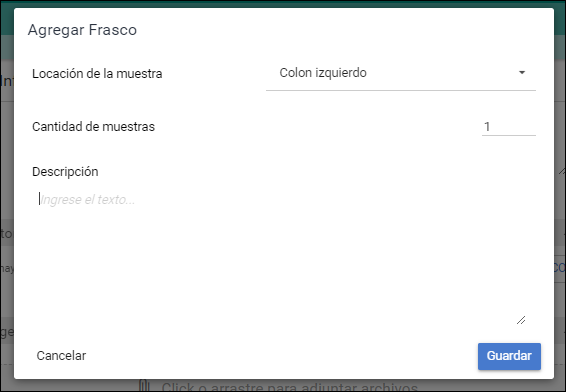
Podemos repetir el proceso con cada frasco que hayamos tomado.
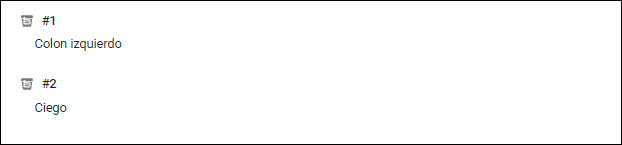
Imágenes/Videos
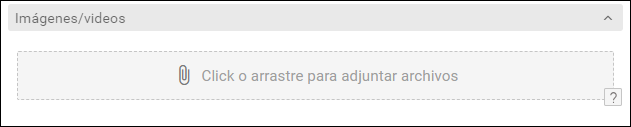
Haciendo click en el clip podremos seleccionar desde nuestra computadora todas las imágenes que hayamos tomado durante la realización del informe.
Luego tildar solo las que queramos incluir en el PDF del informe.
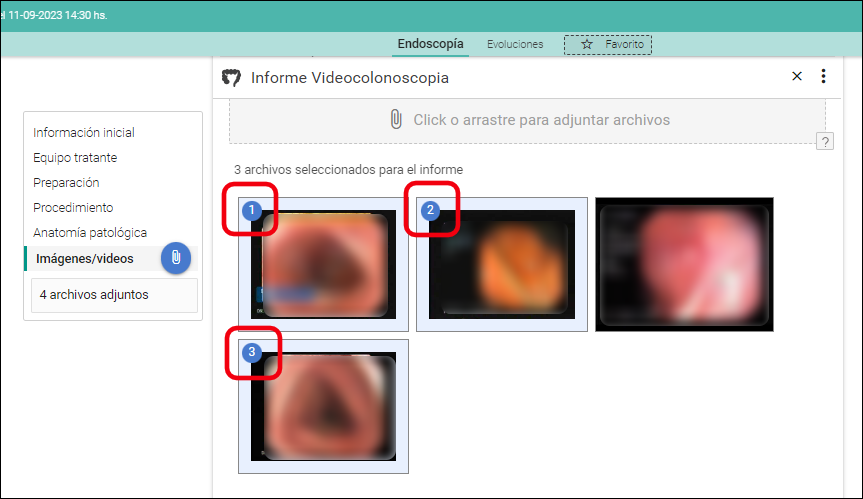
¿Cómo indicar qué imágenes aparecen en el informe en PDF?
3. Durante todo el proceso tendremos la opción de "Guardar" el informe, para no perder la información, y luego continuar completandolo en otro momento.
Una vez que hayamos completado todo lo necesario si podremos "Finalizar" el informe.
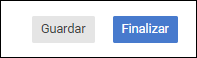
4. Veremos que nuestro informe ya se encuentra finalizado.